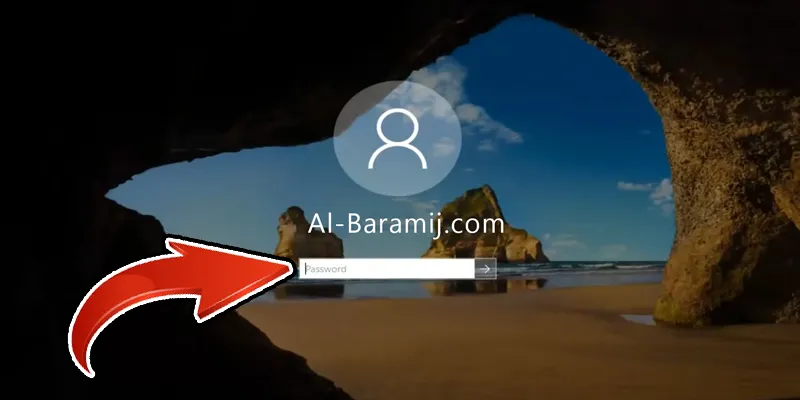هل نسيت باسورد الكمبيوتر ولا يمكنك الأن تسجيل الدخول إلى الويندوز؟ لقد جربت كل طرق تغيير باسورد الكمبيوتر الموجودة على الويب ولم تنجح معك؟ إذا وجدت نفسك عالق في شاشة تسجيل دخول الويندوز 10، ولا تستطيع تخطيها للوصول إلى سطح المكتب.. فلا داعي للقلق!
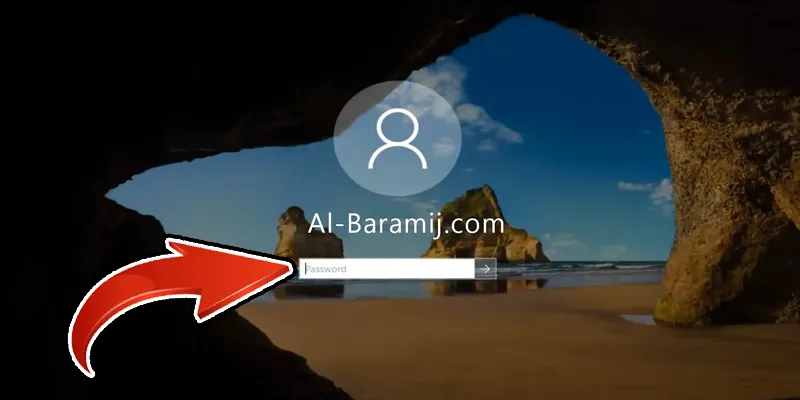
سوف يساعدك هذا الموضوع في تجاوز شاشة تسجيل الدخول إلى ويندوز 10 بدون الحاجة إلى كلمة مرور. ستتمكن من استعادة الوصول إلى الكمبيوتر الخاص بك بسهولة، دون الحاجة إلى عمل فورمات للكمبيوتر وفقدان أي بيانات أو ملفات.
هناك طريقة في معظم إصدارات الويندوز تسمح لأي شخص بعمل تغيير باسورد المستخدم في الكمبيوتر. هذا الشرح مخصص على وجه التحديد لأولئك الذين نسوا كلمة المرور الخاصة بهم على نظام الويندوز.
- الوقت اللازم: 20 دقيقة أو أقل.
- مستوى الصعوبة: متوسط.
- المطلوب: فلاشة USB تحتوي على الويندوز.
ملاحظة: سنوضح لك كيفية القيام بتغيير باسورد الكمبيوتر على إصدار الويندوز 10.
كيفية تغيير باسورد الكمبيوتر ويندوز 10؟
لكي تقوم بعمل تغيير باسورد الكمبيوتر، يجب عليك أولاً تحميل ويندوز 10 وحرق ملفات التثبيت على فلاشة USB، يمكن القيام بذلك من خلال فتح رابط الويندوز 10. إتبع الشرح وقم بعمل خطوات إعداد USB في كمبيوتر أخر.
بعد تجهيز فلاشة USB بنظام الويندوز، قم باعادة تشغيل الكمبيوتر الذي نسيت باسورد الخاص به. انتقل من خلال خطوات تثبيت نسخة ويندوز حتى تصل إلى هذه الشاشة.
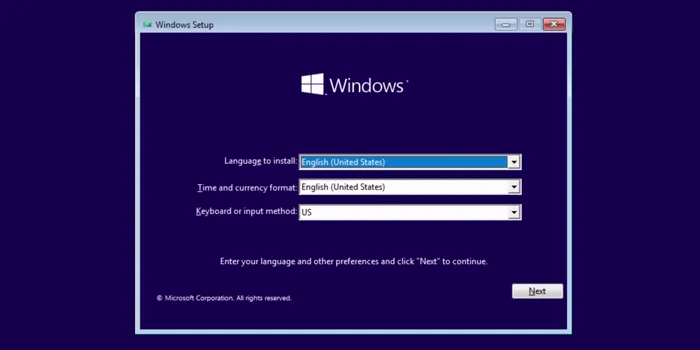
اضغط على SHIFT + F10 في لوحة المفاتيح لفتح موجه الأوامر.
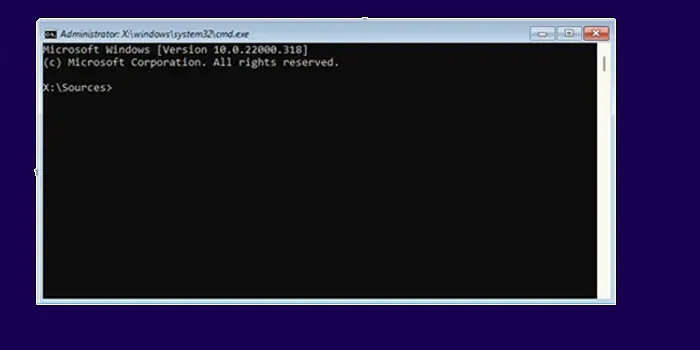
ثم اكتب هذه الأوامر واحدة تلو الآخرى، والضغط على ENTER بعد كل واحدة.
cd C:\Windows\System32
ren Utilman.exe Utilman2.exe
copy cmd.exe Utilman.exe
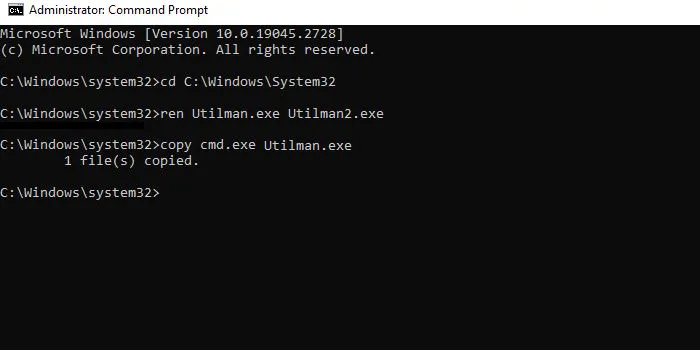
قم بإغلاق كلا النافذتين والغي عملية تثبيت ويندوز، ثم قم بفصل فلاشة عن الكمبيوتر وأعد تشغيله.
الأن، في شاشة تسجيل الدخول، قم بالضغط على زر “Ease of Access” في الركن الأيمن أو الأيسر السفلي.
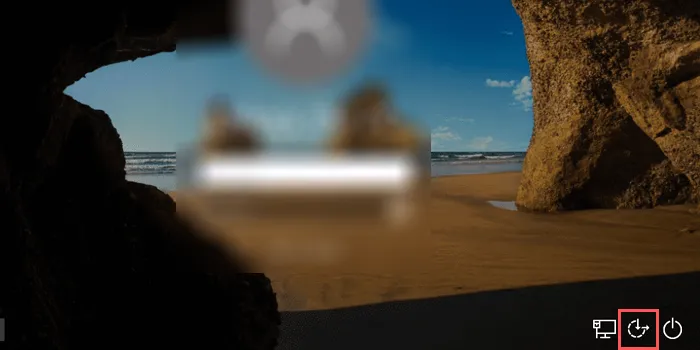
سيؤدي ذلك إلى إظهار نافذة موجه الأوامر. يمكنك الأن تغيير باسورد ويندوز 10 عن طريق كتابة هذا الأمر والضغط على ENTER.
net user username password
يجب عليك تغيير كلمة username إلى إسم الحساب الخاص بك على الويندوز، وكلمة password إلى كلمة المرور الجديدة. هذا الأمر يقوم بعمل تغيير باسورد، إذا كنت تريد حذف الباسورد فقط، قم بتغيير كلمة password إلى “” (علامة اقتباس مزدوجة).
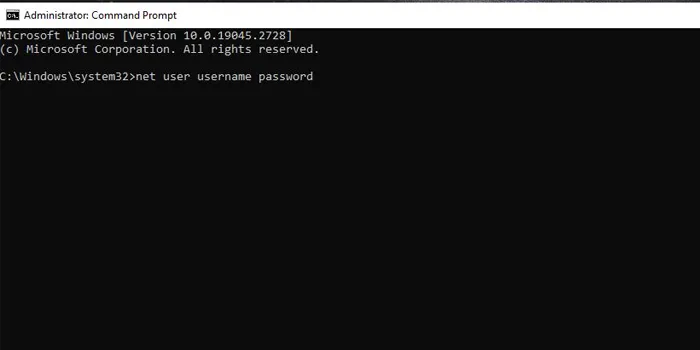
بمجرد تنفيذ أمر تغيير باسورد الكمبيوتر، يمكنك إغلاق النافذة وتسجيل الدخول إلى الويندوز باستخدام كلمة السر الجديدة.
عندما تنسى باسورد الكمبيوتر ولا يمكنك تسجيل الدخول إلى الويندوز، قد تتساءل عما إذا كانت هناك طريقة تمكنك من تغيير باسورد الكمبيوتر الذي يعمل بنظام ويندوز، حتى تتمكن من تجاوز شاشة تسجيل الدخول بدون الحاجة إلى التوفر على كلمة مرور.
يمكن أن تساعدك الطريقة الموضحة أعلاه في القيام بذلك، الطريقة هي مجربة، آمنة وموثوقة. ما عليك سوى إتباع الخطوات وسوف تنجح معك. من الجدير بالذكر أن الطريقة تستلزم التوفر على فلاشة USB.
إن تغيير باسورد الكمبيوتر باستخدام هذه الطريقة لن تعمل إذا كان الويندوز مقفل بحساب Microsoft. الطريقة الوحيدة لإعادة تعيين كلمة مرور حساب Microsoft هي من خلال تغيير باسورد حسابك على موقع مايكروسوفت.